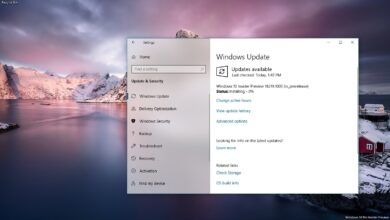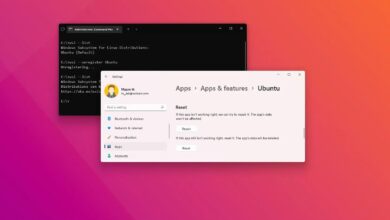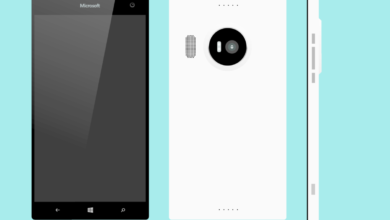Cómo usar el modo Eco en aplicaciones para mejorar el rendimiento en Windows 10

En Windows 10, el «Modo ecológico» es una característica experimental disponible en el Administrador de tareas a partir de la versión 21364. Y tiene como objetivo brindarle una opción para reducir la cantidad de recursos a los que puede acceder una aplicación para reparar la memoria, la CPU y el disco grande. usar.
Por lo general, usaría esta función cuando observe que una aplicación está utilizando muchos recursos del sistema y desea reducir el consumo para mejorar la eficiencia energética y el rendimiento.
Aunque esta es una característica opcional, algunas aplicaciones como Microsoft Edge y Google Chrome pueden aparecer automáticamente con el estado «Modo Eco». Si esto sucede, el sistema prueba automáticamente la reducción de la prioridad básica y utiliza políticas específicas de eficiencia energética para mejorar el rendimiento y la duración de la batería.
En esta guía, aprenderá los pasos para identificar aplicaciones de alto uso y configurarlas para que se ejecuten en modo Eco en Windows 10.
Habilite el modo Eco para aplicaciones en el Administrador de tareas
Utilice los siguientes pasos para habilitar el modo Eco en una aplicación:
-
Abierto comenzar en Windows 10.
-
Buscar Administrador de tareas y seleccione el resultado superior para abrir la aplicación.
-
Seguir adelante Más detalles botón (si corresponde).
-
Seguir adelante PROCESOS pestaña.
-
Expanda el grupo de procesos que contiene el proceso que desea habilitar el modo Eco (si corresponde).
-
Haga clic con el botón derecho en la aplicación o el proceso con un alto uso de CPU, RAM o disco y seleccione «Modo ecologico» opción.

Menú contextual del proceso del Administrador de tareas -
Seguir adelante «Activar Modo Eco» botón.
-
(Opcional) Haga clic en Detalles pestaña.
-
Haga clic derecho en el servicio y seleccione «Modo ecologico» opción.

Pestaña de detalles del administrador de tareas
Una vez que complete los pasos, el sistema le dará a la aplicación una prioridad más baja, lo que puede ayudar a mejorar el rendimiento general y la eficiencia energética para una mayor duración de la batería.
Si la opción «Modo ecológico» está deshabilitada, intente personalizar un grupo de procesos no admitidos. En este caso, expanda el grupo y luego intente aplicar la función en un proceso secundario.
Desactivar el modo Eco para aplicaciones en el Administrador de tareas
Si una aplicación requiere más energía y una mayor prioridad del sistema, puede desactivar el modo Eco. Por supuesto, eso es si este modo ya está restringiendo la aplicación, lo que puede verificar al ver la columna «Estado» en la pestaña Procesos del Administrador de tareas.
Utilice los siguientes pasos para deshabilitar el modo Eco en una aplicación:
-
Abierto comenzar.
-
Buscar Administrador de tareas y seleccione el resultado superior para abrir la aplicación.
-
Seguir adelante Más detalles botón (si corresponde).
-
Seguir adelante PROCESOS pestaña.
-
Expanda el grupo de procesos que contiene el proceso que desea desactivar el modo Eco (si corresponde).
-
Haga clic derecho en la aplicación o proceso y elimine «Modo ecologico» opción.

Menú contextual del proceso del Administrador de tareas -
Seguir adelante «Activar Modo Eco» botón.
-
(Opcional) Haga clic en Detalles pestaña.
-
Haga clic derecho en el servicio y elimine «Modo ecologico» opción.

Pestaña de detalles del administrador de tareas
Después de completar los pasos, la aplicación ya no se acelerará y podrá acceder a los recursos según sea necesario.
Si no ve esta opción, no tiene la versión compatible con esta función. El modo Eco en el Administrador de tareas está disponible a partir de la versión 21364 y superior.
Es posible que ganemos una comisión por compras usando nuestros enlaces para continuar brindando contenido gratuito. Información de la política de privacidad.
Todo el contenido de este sitio se proporciona sin garantía, expresa o implícita. Utilice cualquier información bajo su propio riesgo. Siempre haga una copia de seguridad de su dispositivo y sus archivos antes de realizar cualquier cambio. Información de la política de privacidad.